BILDARCH: Bilddaten importieren
Übersicht
BILDARCH enthält eine Funktion, mit welcher Bilddaten aus einer
Textdatei importiert werden können.
Aufbau Textdatei
Die Textdatei, welche die zu importierenden Bilddaten enthält, muss folgenden Aufbau haben:
- Jede Zeile der Textdatei enthält die Daten eines
Bildes.
Ausnahme: Wenn z.B. eine Bildbeschreibung Zeilenvorschübe enthält,
werden die Daten eines Bildes auf mehrere Zeilen verteilt.
-
Die Daten der einzelnen Datenfelder werden durch ein
Trennzeichen voneinander getrennt. Das Trennzeichen selber darf in den Bilddaten
nicht enthalten sein.
-
Mehrere einem Bild zugeordnete Stichworte müssen in einem
Datenfeld gespeichert werden. Innerhalb des Datenfeldes müssen die einzelnen
Stichworte durch ein Trennzeichen voneinander getrennt werden.
-
Die 1. Zeile kann optional die Namen der einzelnen
Datenfelder enthalten. Zwischen den Namen der einzelnen Datenfelder muss
wiederum ein Trennzeichen geschrieben werden.
-
Beispiel einer Textdatei mit Bilddaten
Die Textdatei enthält in
der 1. Zeile die Feldnamen. Weiter sind Beschreibungen mit und ohne
Zeilenvorschübe enthalten.
Bilddaten importieren
Folgende Schritte müssen ausgeführt werden:
- BILDARCH starten
- Import starten
Menupunkt Datei / Import / Bilddaten aus Textdatei... anwählen.
Der Dialog Import von Bilddaten aus Textdatei Schritt 1/6 wird angezeigt.
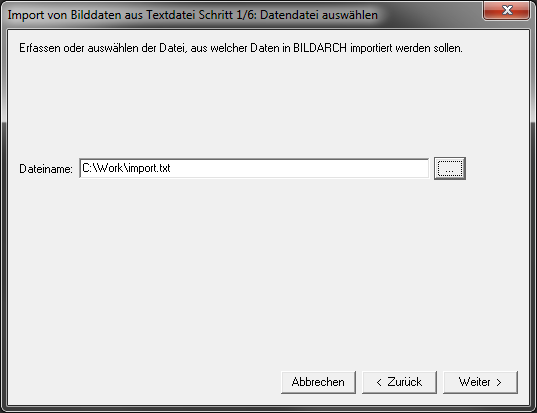
- Datei auswählen
Der Name der Datei, welche die Bilddaten enthält, kann direkt im Eingabefeld Dateiname erfasst oder nach der Betätigung des Schalters ... im Dialog Öffnen ausgewählt werden.
Nach dem Erfassen / Auswählen des Dateinamens Schalter Weiter > betätigen.
Der Dialog Import von Bilddaten aus Textdatei Schritt 2/6 wird angezeigt.
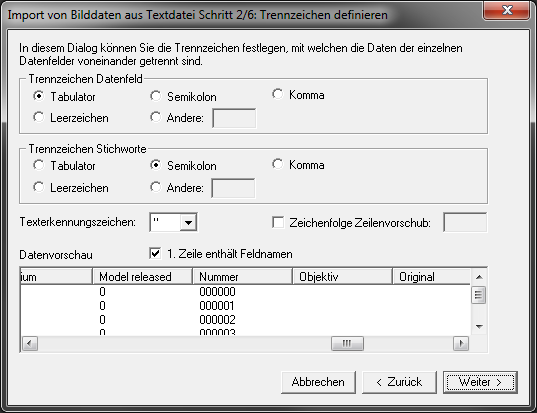
- Trennzeichen definieren
Nach jeder Änderung eines Trennzeichens und/oder der Option 1. Zeile enthält Feldnamen wird die Datenvorschau aktualisiert. Sobald alle Trennzeichen und Optionen definiert sind, Schalter Weiter >
betätigen. Der Dialog Import von Bilddaten aus Textdatei Schritt 3/6 wird angezeigt.
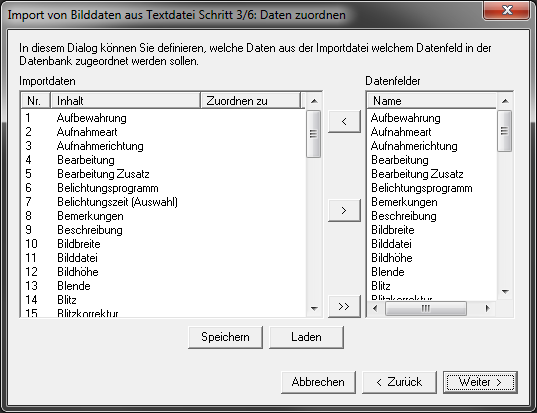
- Daten zuordnen
Nach dem Aufruf werden in der Liste Importdaten (= linke Liste) alle Datenfelder angezeigt, welche in der Importdatei gefunden werden konnten. In der Liste Datenfelder (= rechte Liste) werden alle BILDARCH-Datenfelder angezeigt, in welche Daten importiert werden können.
In diesem Schritt muss nun definiert werden, welche Importdaten während dem Import in
welche Datenfelder von BILDARCH übertragen werden sollen:
- Eintrag in Liste Importdaten markieren.
- In Liste Datenfeld den Eintrag des Datenfeldes markieren, in den die in 1) markierten Importdaten geschrieben werden sollen.
- Schalter < betätigen. Die Zuordung wird erstellt.
- Optionen Bildnummer definieren
Nach der Betätigung des Schalters Weiter > wird der Dialog Import von Bilddaten aus Textdatei Schritt 4/6 angezeigt:
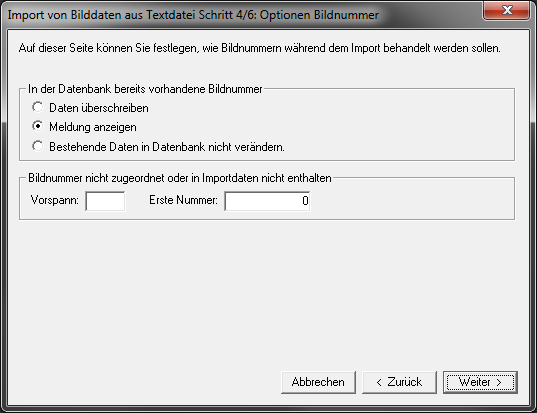
In diesem Schritt muss festgelegt werden, wie während dem Import mit den Bildnummern umgegangen werden soll:
In der Datenbank bereits vorhandene Bildnummer
Eine der folgenden Optionen muss gewählt werden:
a) Daten überschreiben
b) Meldung anzeigen
c) Bestehende Daten in Datenbank nicht verändern.
Mit Option a) werden bestehende Daten in jedem Fall überschrieben.
Mit Option b) wird der Benutzer gefragt, ob die bestehenden Daten überschrieben werden sollen oder nicht. Der Benutzer kann von Fall zu Fall entscheiden.
Mit Option c) werden bestehende Daten in keinem Fall überschrieben.
Bildnummer nicht zugeordnet oder in Importdaten nicht enthalten
Hier kann festgelegt werden, wie die Bildnummer behandelt werden soll, wenn sie in den Importdaten nicht vorhanden ist oder nicht zugeordnet wurde. Definiert werden kann ein Vorspann sowie die 1. Nummer.
- Medium zuordnen
Durch die Betätigung des Schalters Weiter > wird der Import gestartet. Der Dialog Import von Bilddaten aus Textdatei Schritt 5/6 wird angezeigt.
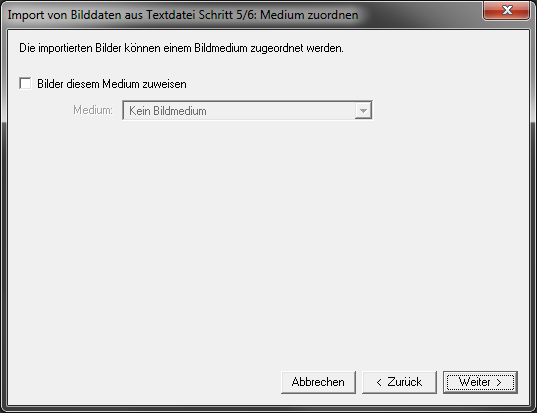
- Import starten
Durch die Betätigung des Schalters Weiter > wird der Import gestartet.
Der Dialog Import von Bilddaten aus Textdatei Schritt 6/6 wird angezeigt.
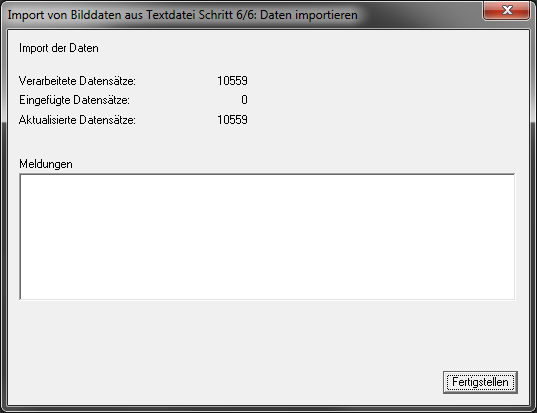
Die Daten werden importiert. Die Anzahl der verarbeiteten, der eingefügten und der aktualisierten Datensätze werden fortlaufend aktualisiert. Erkannte Probleme werden in der Liste Meldungen angezeigt.
- Fertigstellen des Imports
Nach der Betätigung des Schalters Fertigstellen wird der Import abgeschlossen.
Einschränkungen:
- Nicht importiert werden können die Alias, welche über ein Stichwort einem Bild zugeordnet sind..